作为一个跨专业到人工智能的小白,刚开始学习Deep learning时难免会遇到很多安装python开源库的问题,经过自己这段时间的摸索,总结出了两种安装tensorflow指定版本的方法(可以衍生到安装其他python开源库,方法一样,改下python库名称就好了)。第一种方法:适用于对版本没有太大需求,仅仅只用于学习入门。第二种方法:适用于指定版本,比如复现某篇文章的代码,指定版本防止不兼容问题。
anaconda.navigator对我这种小白来说十分友好了,简洁明了方便。安装anaconda的方法网上资料很多,这里就不赘述了 ,首先我们创建一个conda新环境,然后选择自己使用的python版本。
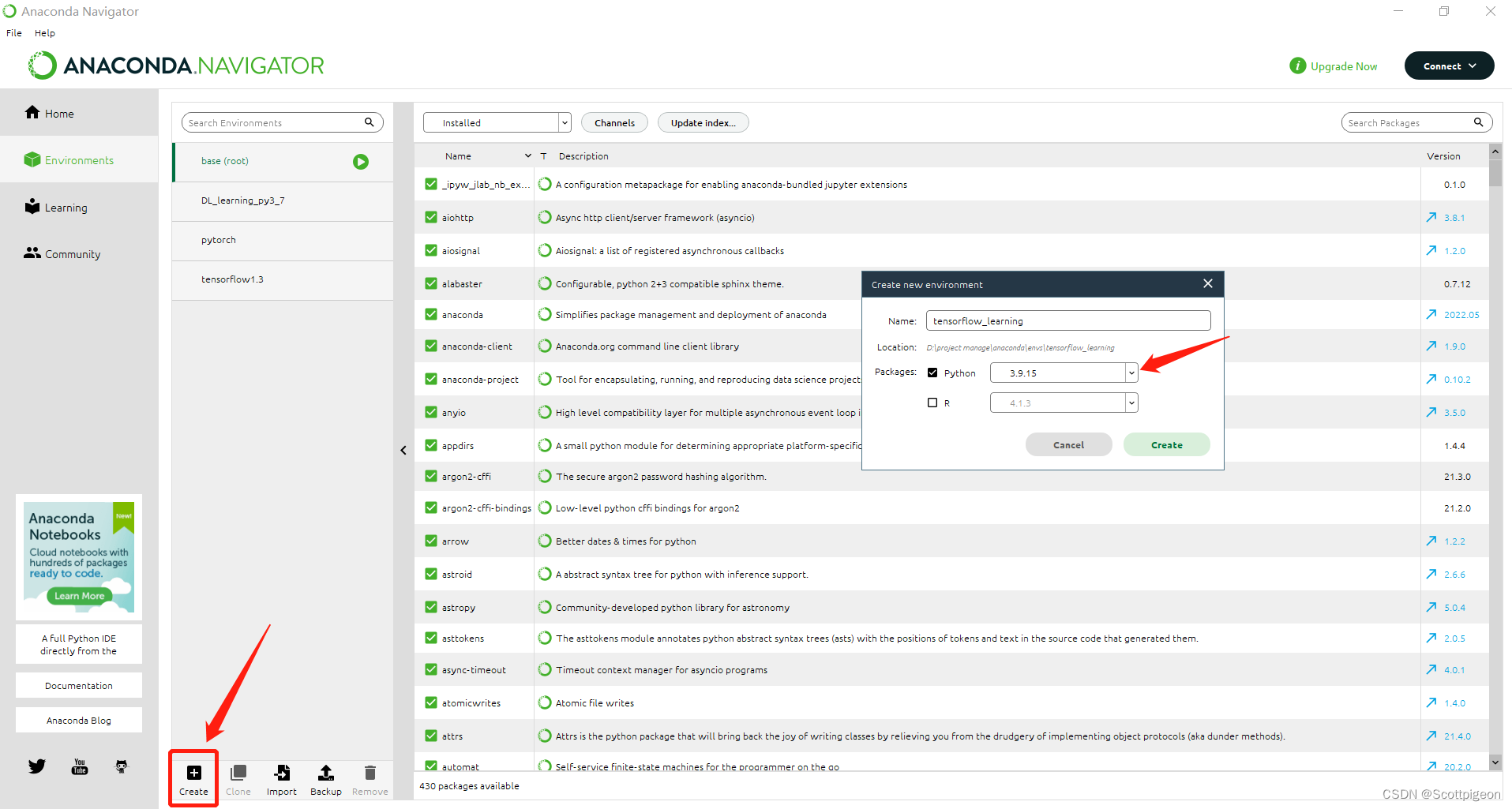 我们已经创建好一个名为tensorflow_learning的新环境,接下来我们就在虚拟环境中配置我们工程需要的所有开源包,假设我们学习过程中不仅要用到tensorflow包,还需要用到scikit-learn,那我们都可以在这个环境中选择。就好像创建了一个菜篮子,把我们想要的菜都放进去一起结账。
我们已经创建好一个名为tensorflow_learning的新环境,接下来我们就在虚拟环境中配置我们工程需要的所有开源包,假设我们学习过程中不仅要用到tensorflow包,还需要用到scikit-learn,那我们都可以在这个环境中选择。就好像创建了一个菜篮子,把我们想要的菜都放进去一起结账。
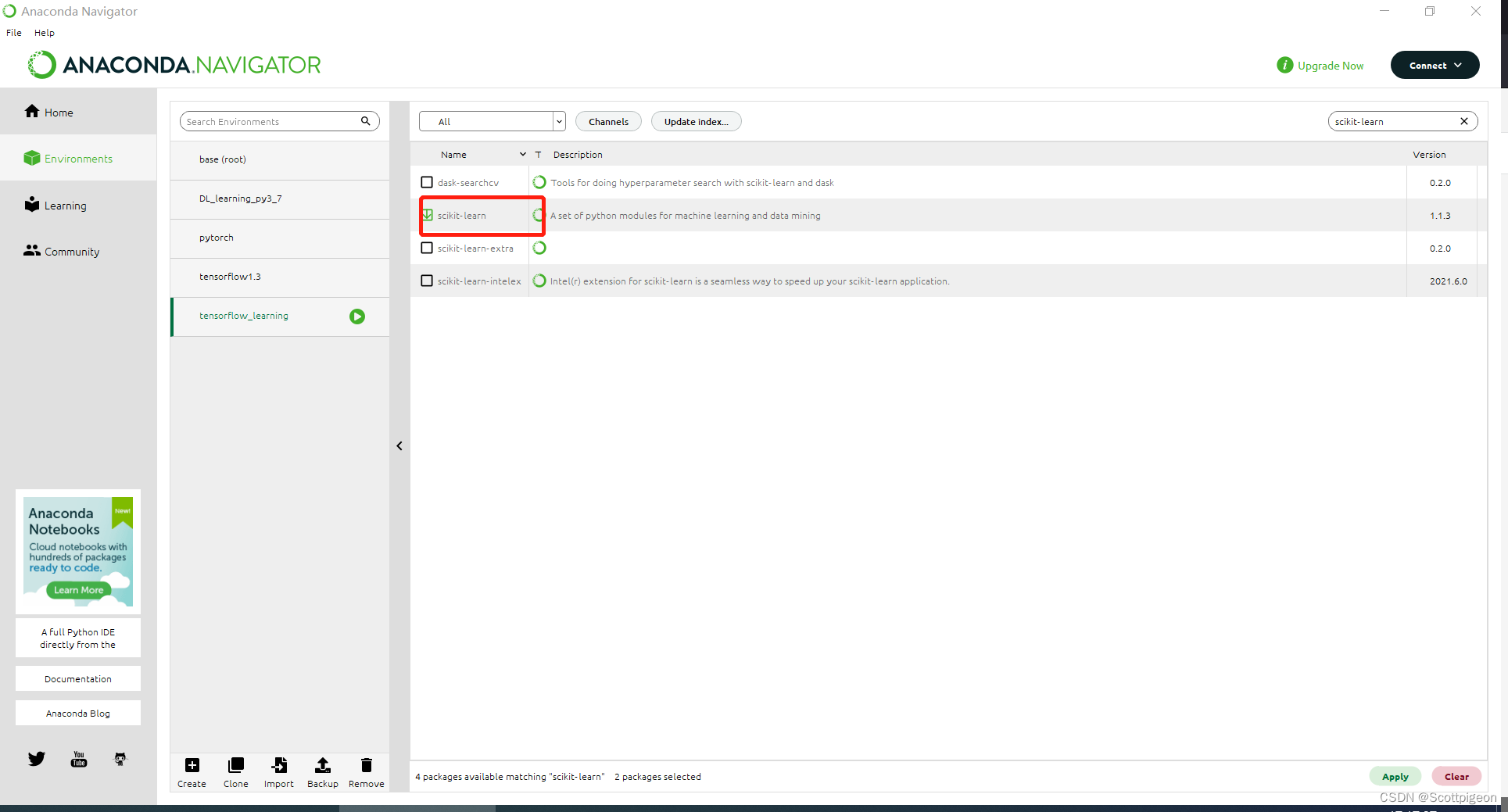
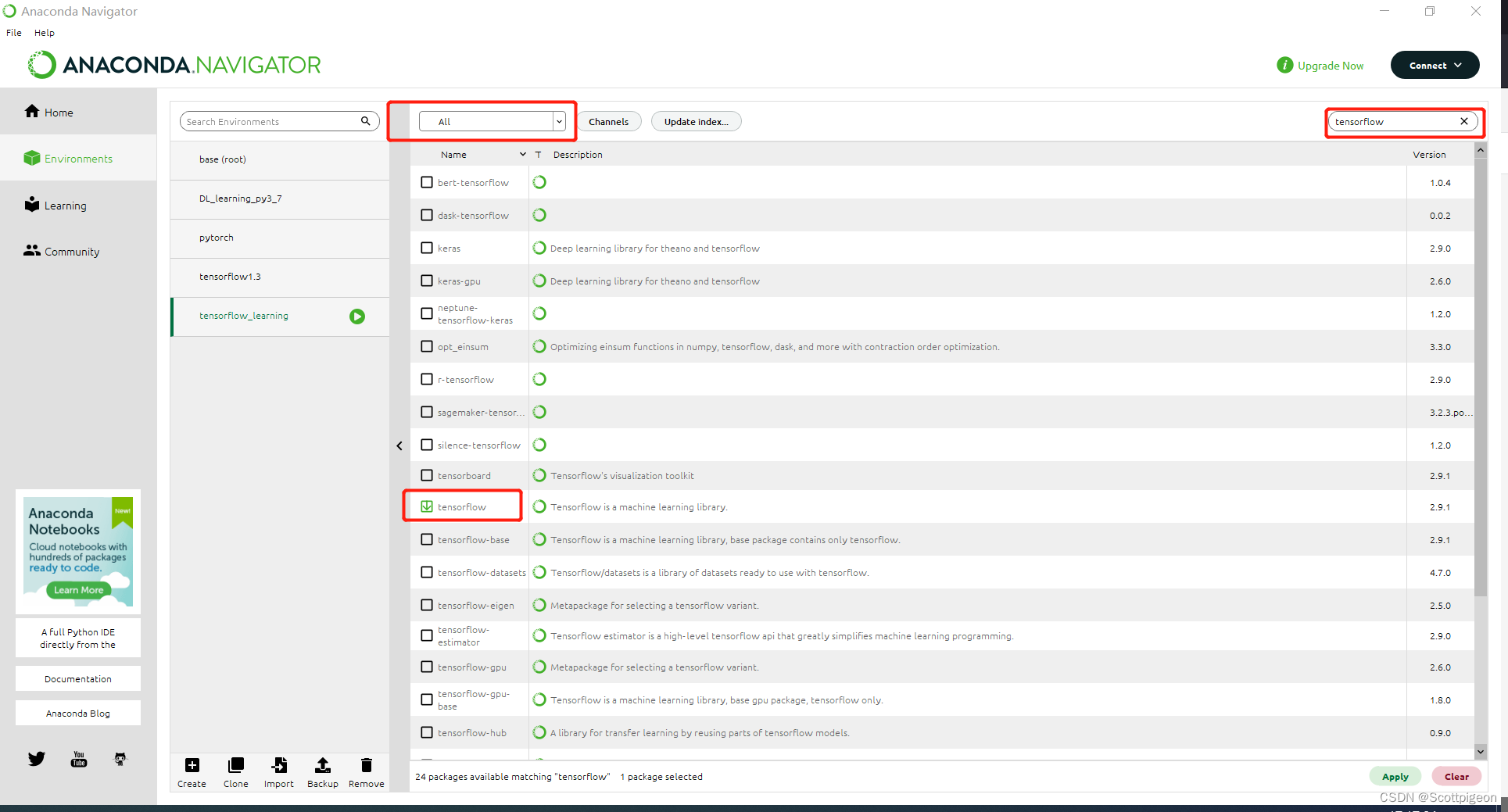
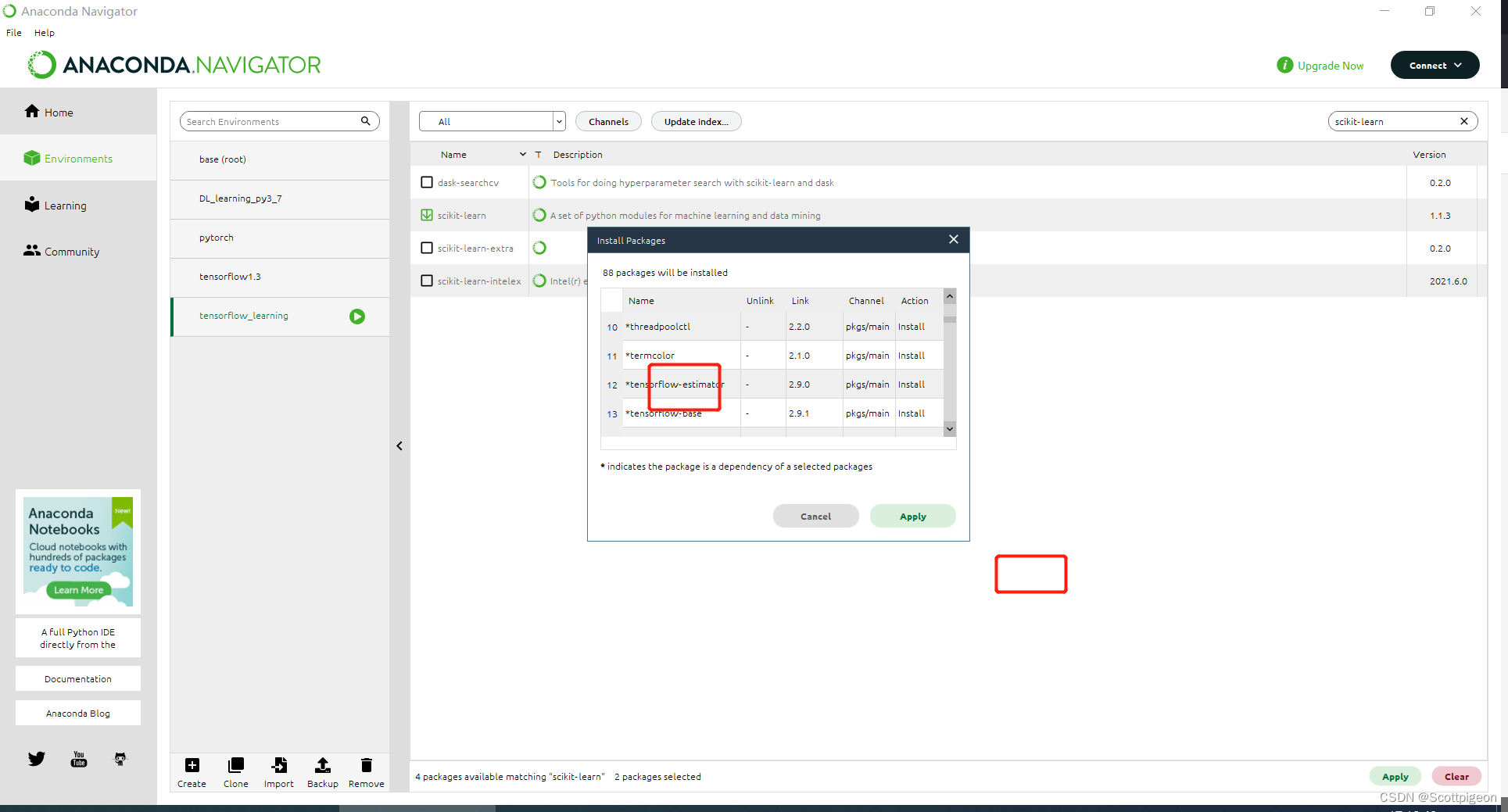 按照以上操作我们就安装好我们所需要的包了,接着我们只要知道我们配置的这个新环境所在的位置就可以在pycharm中使用了。
按照以上操作我们就安装好我们所需要的包了,接着我们只要知道我们配置的这个新环境所在的位置就可以在pycharm中使用了。
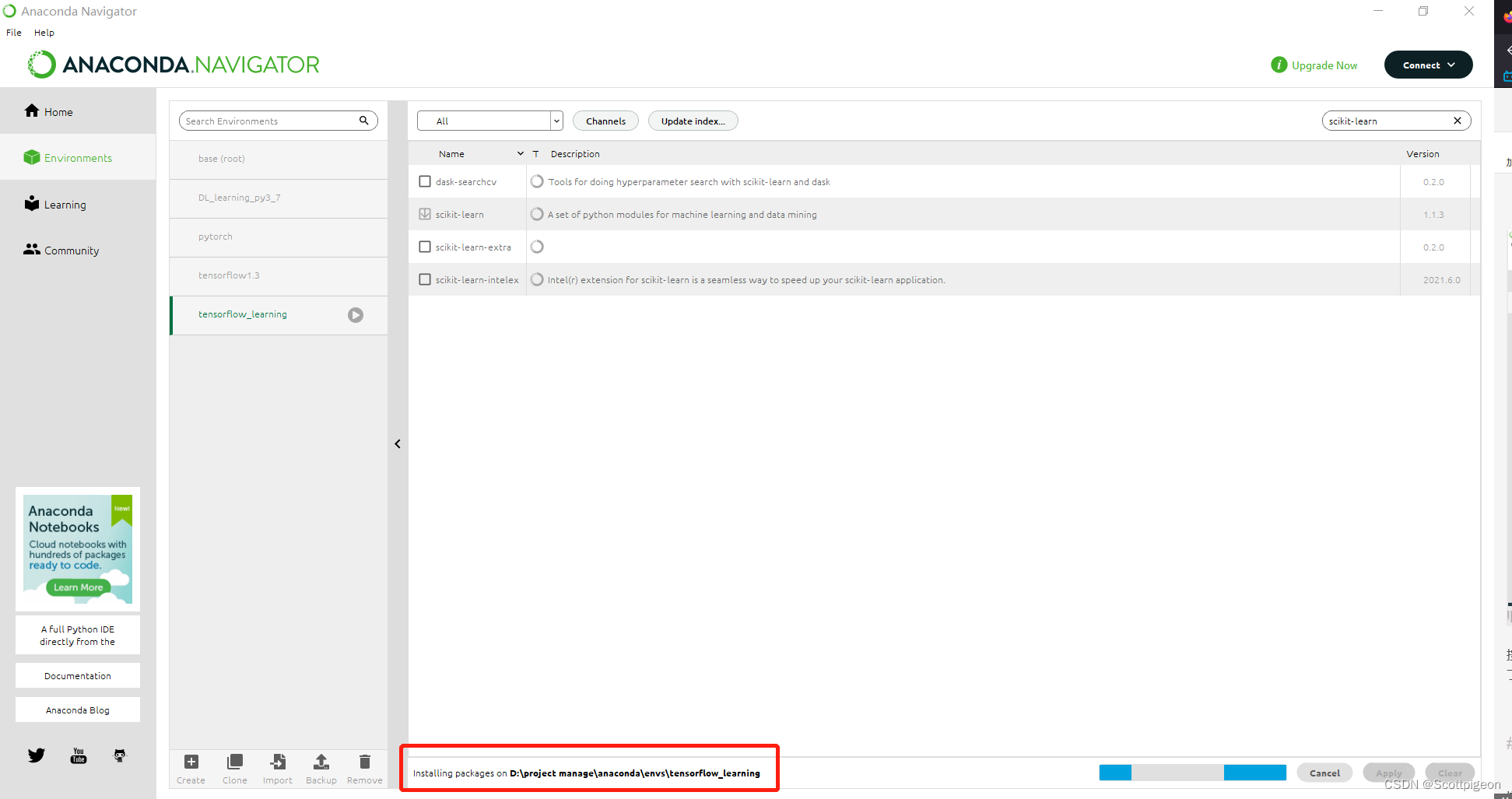 可以看到我配置的新环境在如下位置。接着我们在pycharm创建一个新的Project,这个Project就可以使用我们刚刚创建的conda虚拟环境。conda虚拟环境所在的位置就是上面navigator界面红色框的位置。
可以看到我配置的新环境在如下位置。接着我们在pycharm创建一个新的Project,这个Project就可以使用我们刚刚创建的conda虚拟环境。conda虚拟环境所在的位置就是上面navigator界面红色框的位置。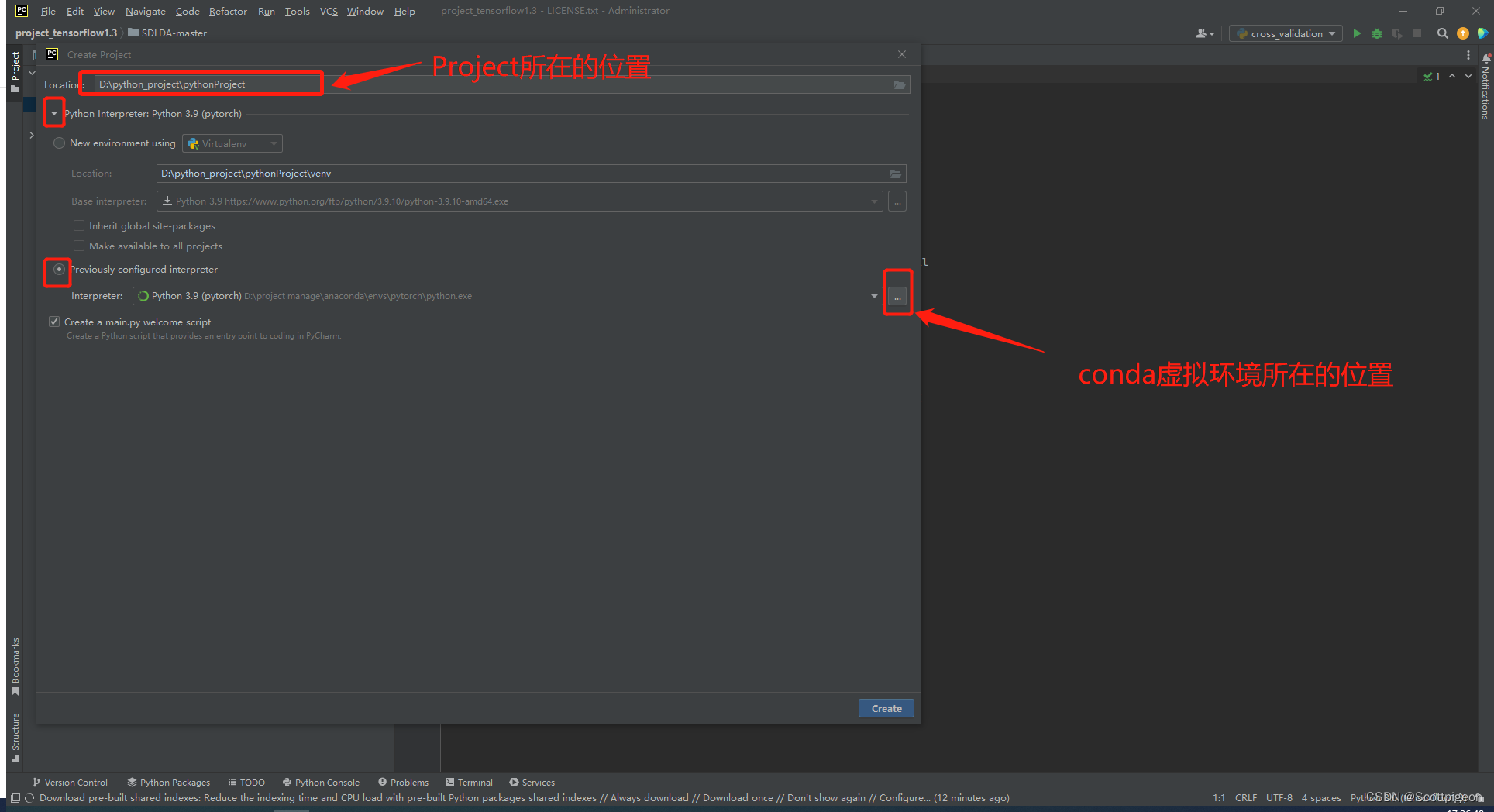
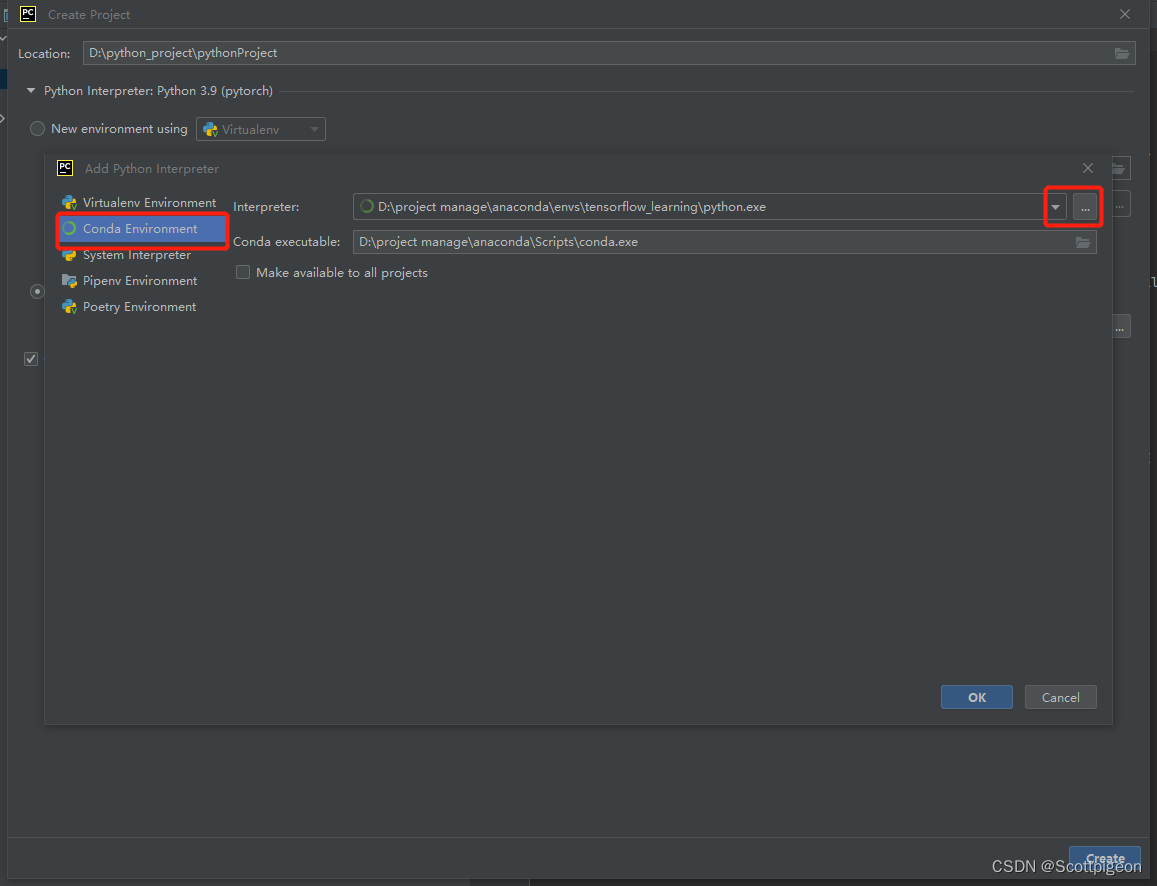
刚开始学DL的时候,利用上面的方法装好了tensorflow,但是复现某篇药物重定位的文章时,他所用的tensorflow是比较古老的1.3版本,所以必须重新创建一个新的conda虚拟环境用来复现文章里的工程。于是通过网上的学习,总结了一下的步骤。
打开anaconda prompt ,prompt在你安装anaconda的时候就下载好了,然后输入conda info -e查看你已经有的conda虚拟环境,如图所示,我们看到了上一部分用navigator安装的tensorflow_learning虚拟环境。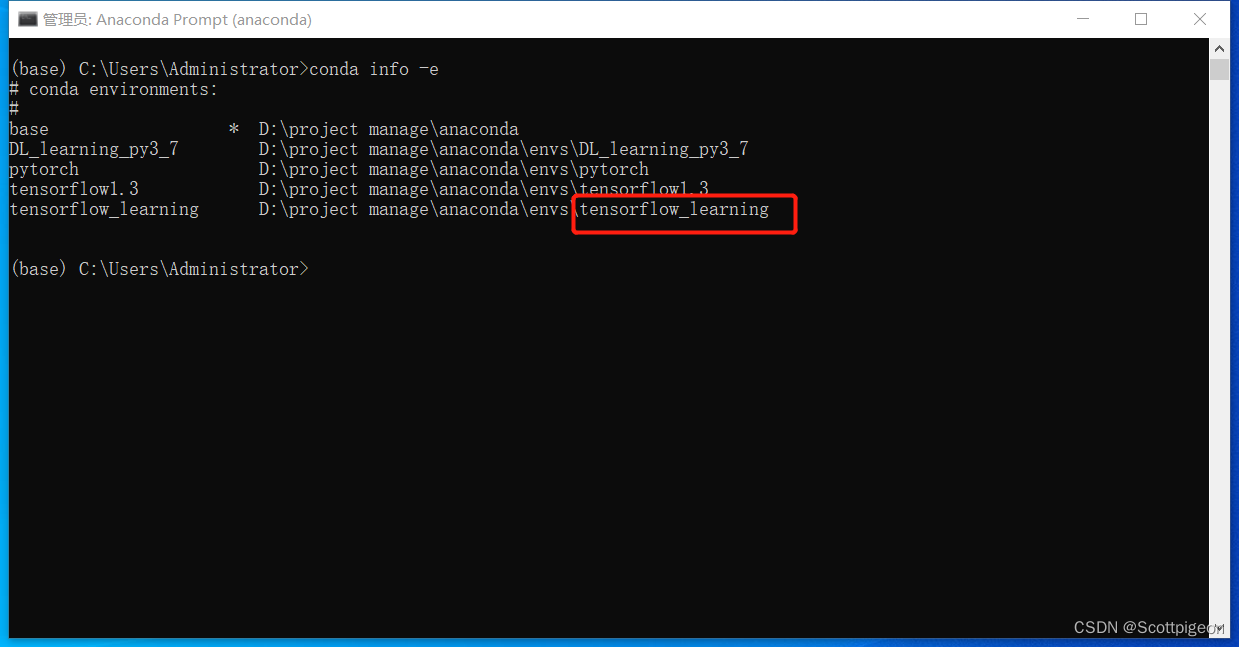
3.接下来我们用prompt配置一个名为tensorflow2_learning的虚拟环境用来使用1.3版本的tensorflow 。
conda create -n tensorflow2_learning python=3.6
意思是[conda create -n (虚拟环境名字) (该虚拟环境所使用的python版本)]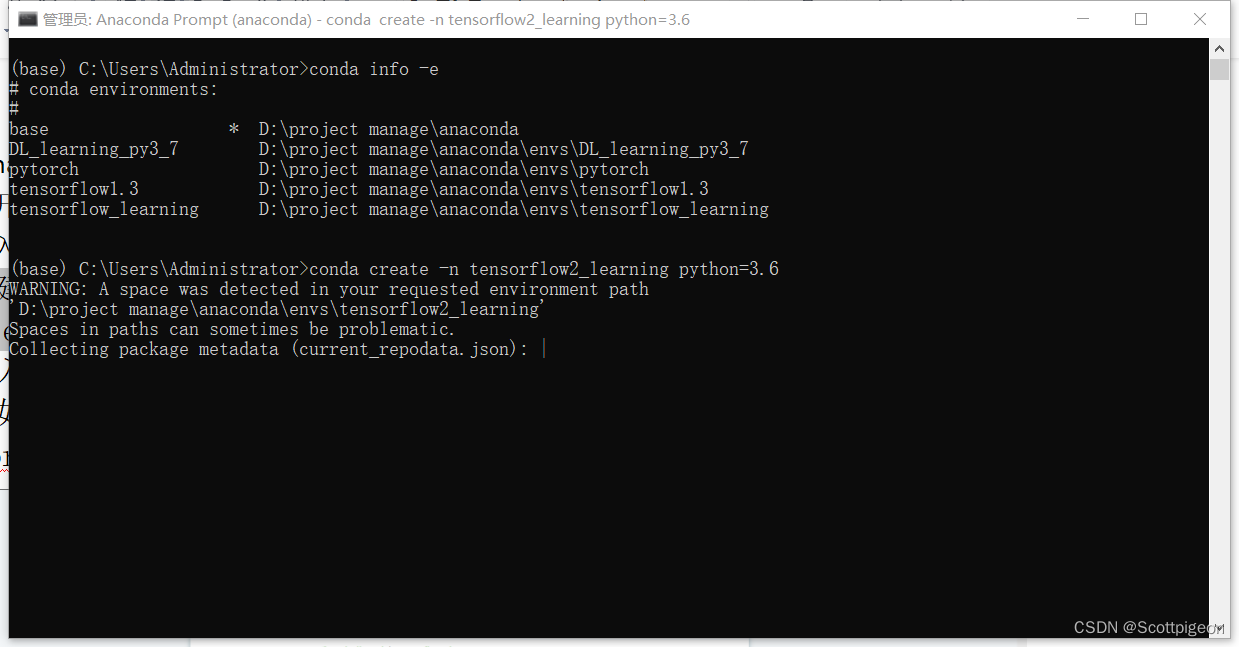
该yes的地方就yes
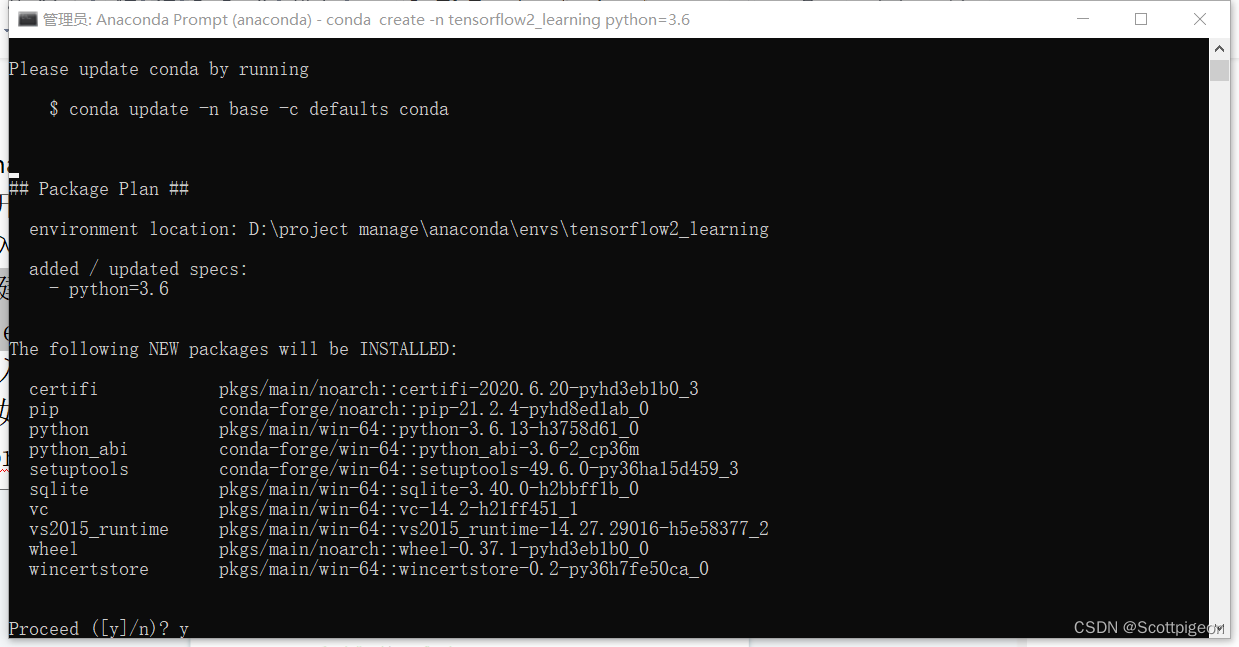 4.进入到你新建的conda虚拟环境中
4.进入到你新建的conda虚拟环境中conda activate tensorflow2_learning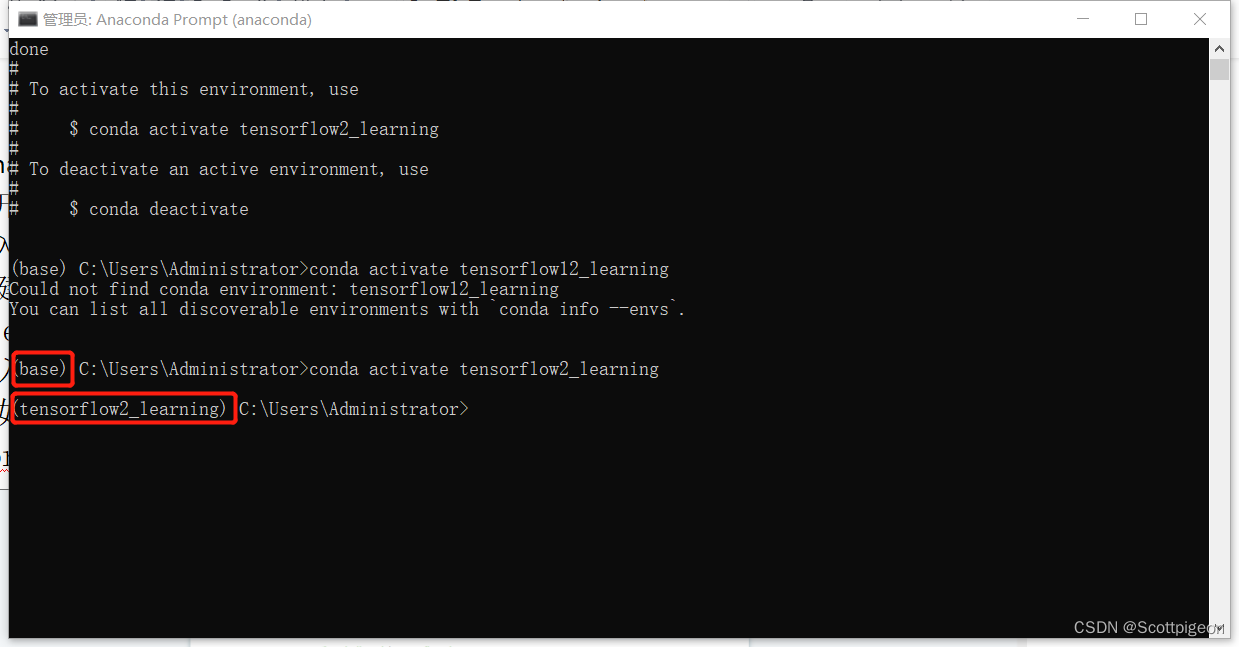 5.接下来安装我所需的tensorflow1.3版本,我们首先进入官网,搜索platform:win-64 tensorflow,然后找到所需的1.3版本
5.接下来安装我所需的tensorflow1.3版本,我们首先进入官网,搜索platform:win-64 tensorflow,然后找到所需的1.3版本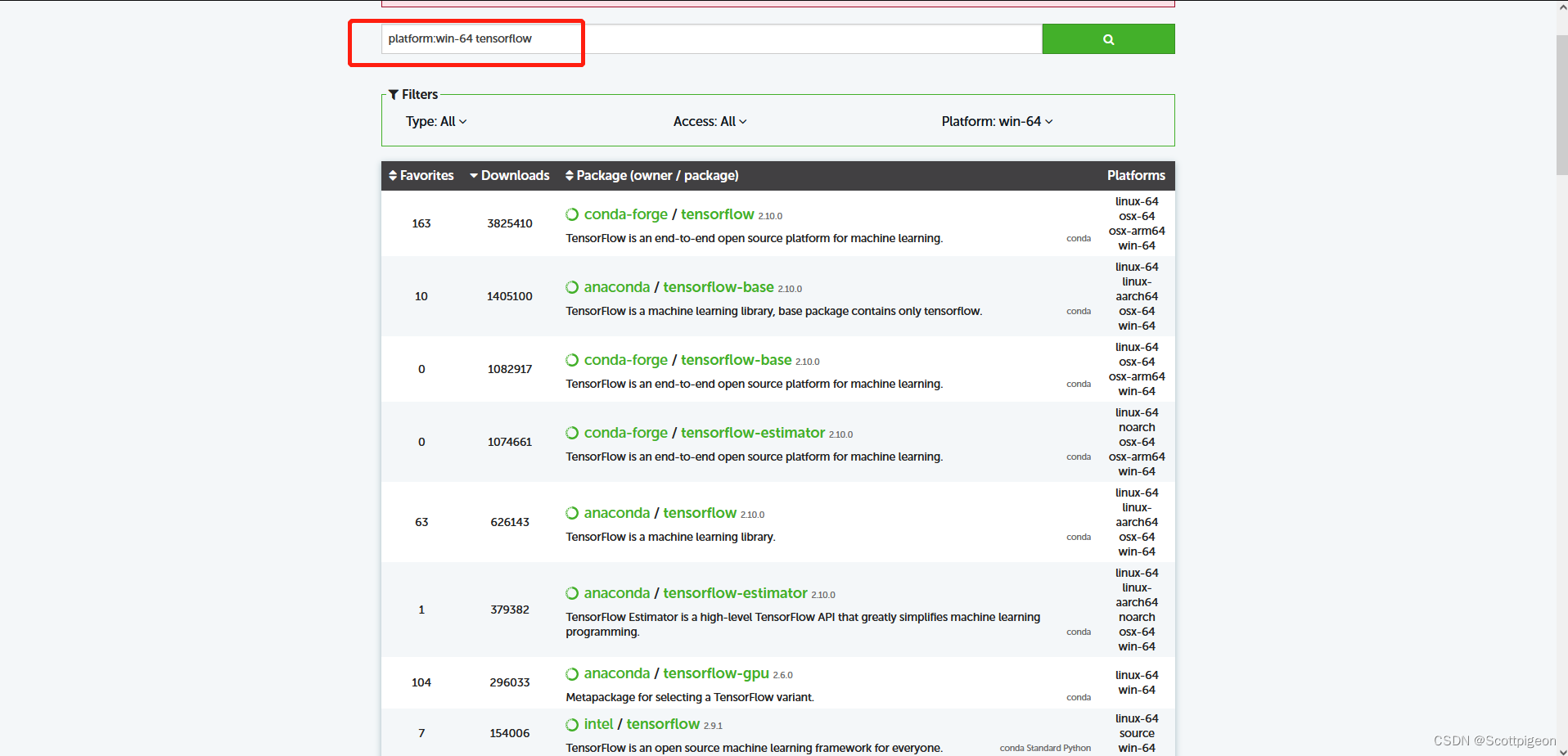
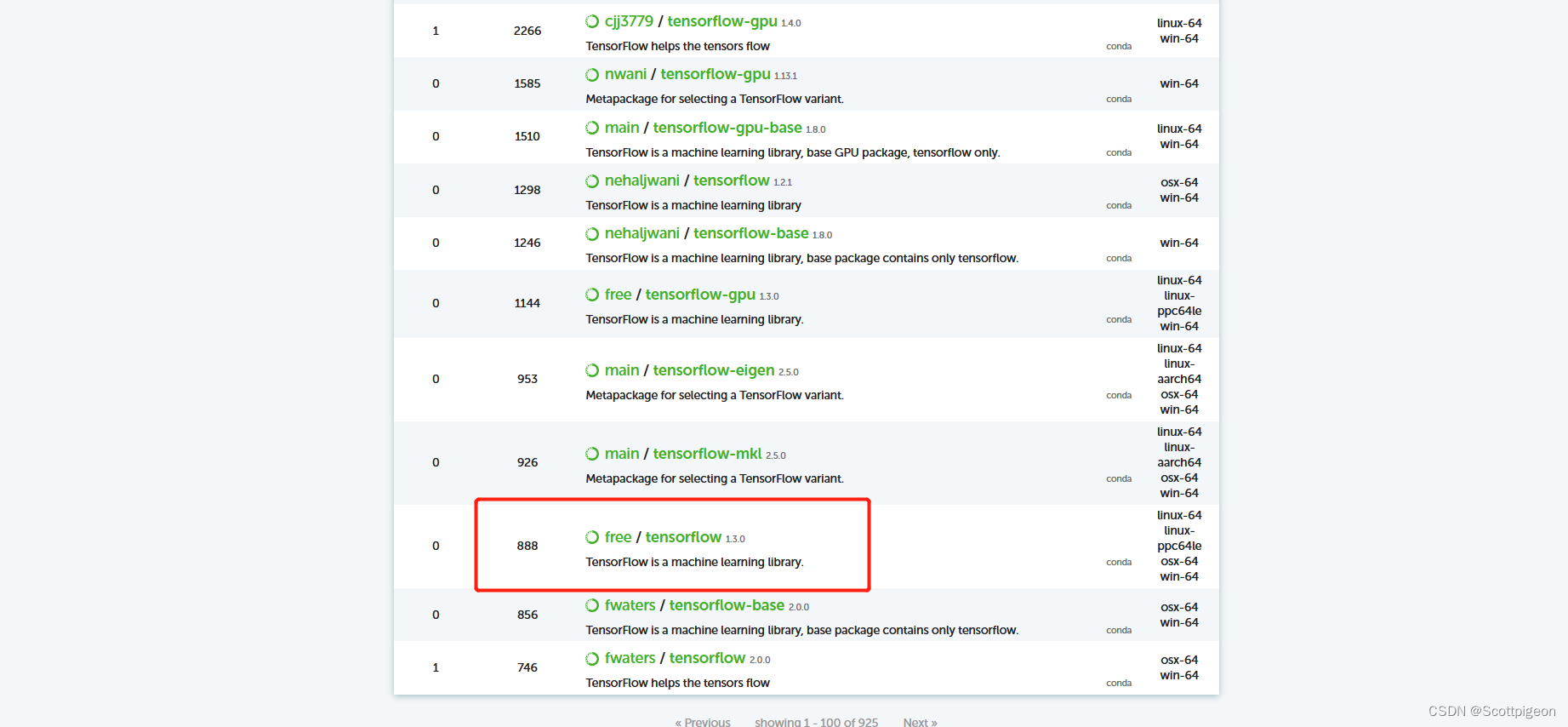 然后复制红色框代码,粘贴到prompt中,运行然后yes就安装好了
然后复制红色框代码,粘贴到prompt中,运行然后yes就安装好了
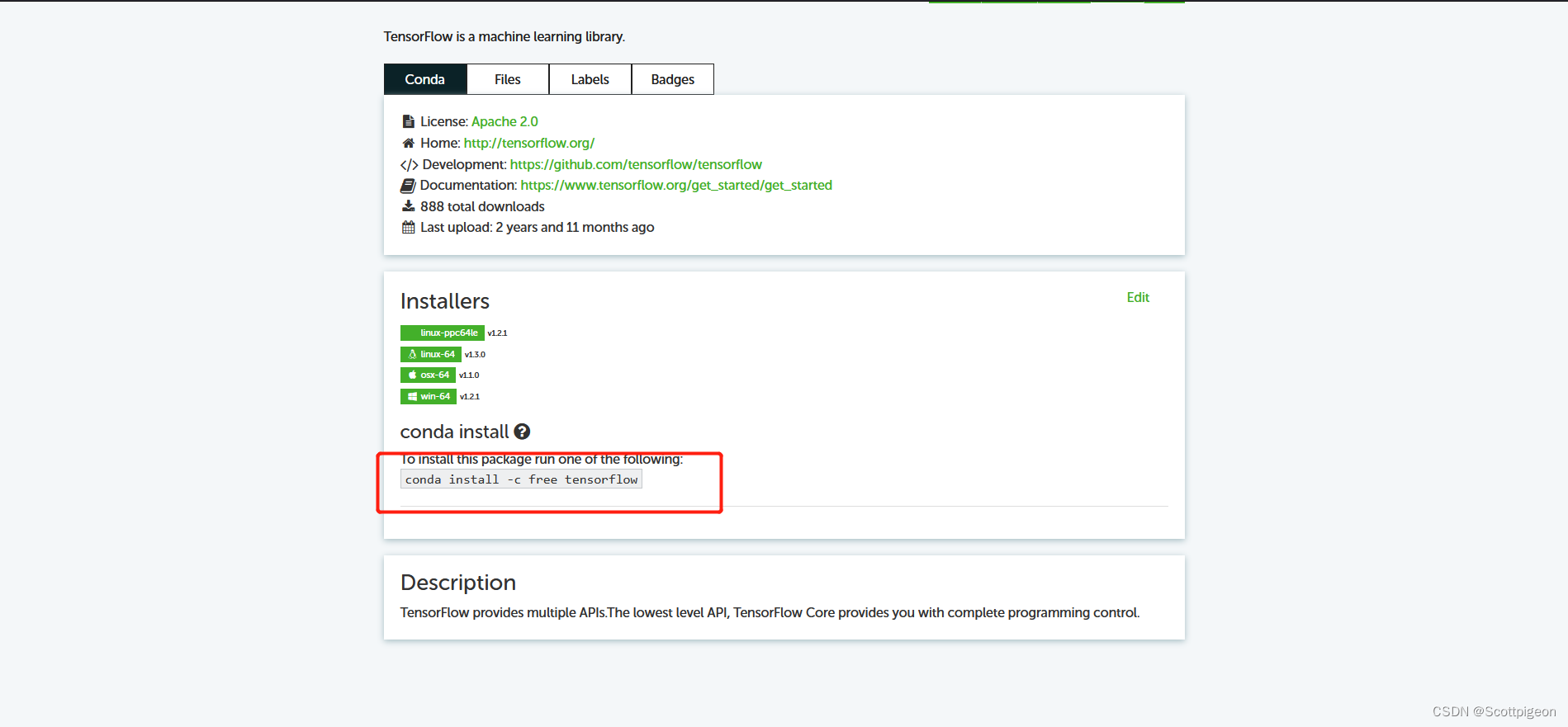
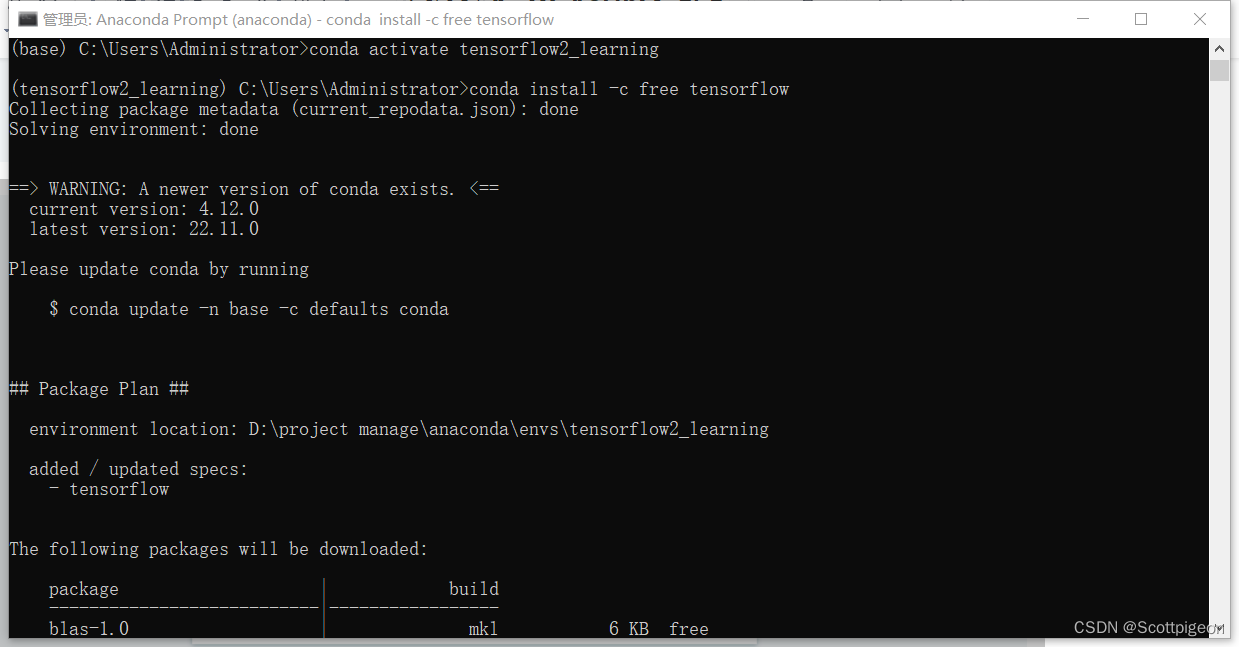 6.进入python验证,输入
6.进入python验证,输入import tensorflow as tf,出现以下情况即成功。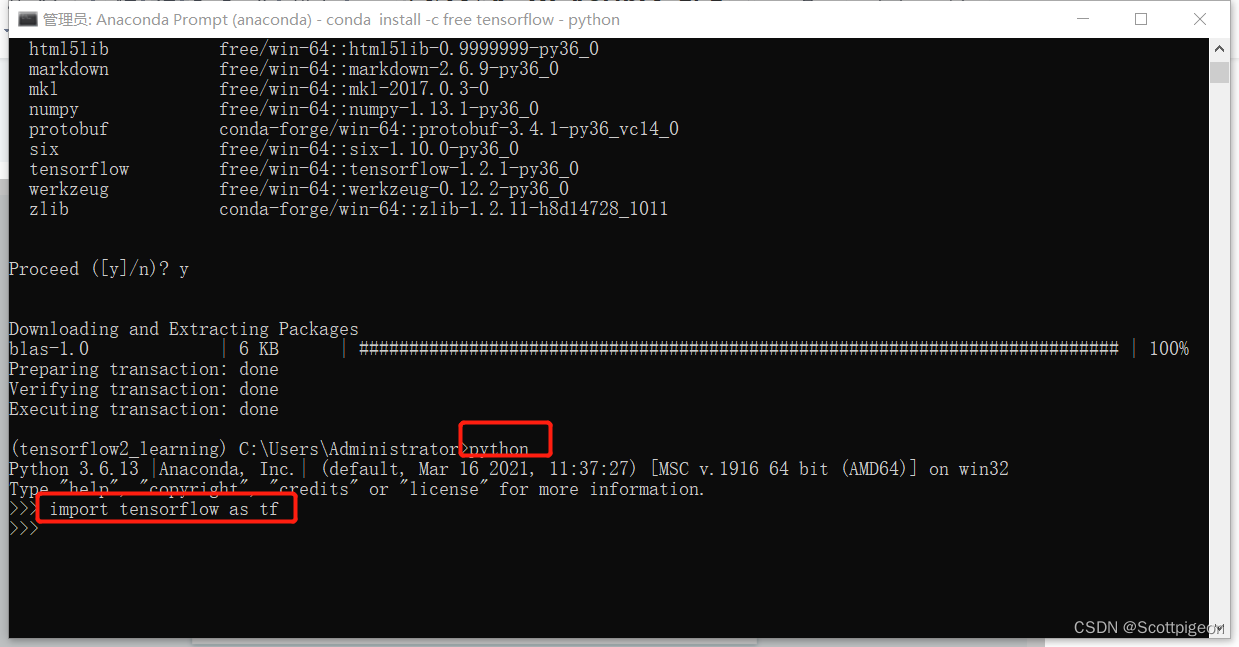 最后也是同样的方法将tensorflow2_learning这个新环境配置到pycharm中
最后也是同样的方法将tensorflow2_learning这个新环境配置到pycharm中
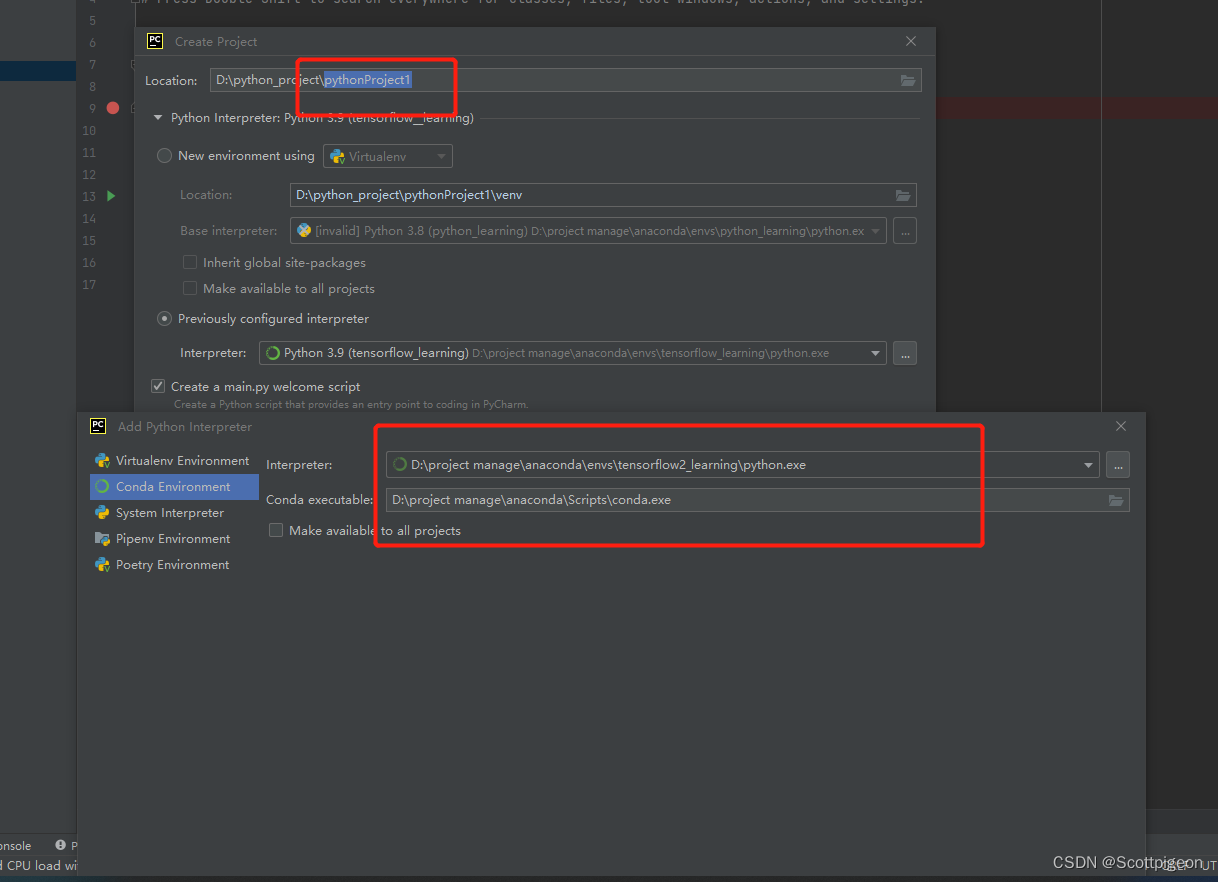
来源地址:https://blog.csdn.net/Scottpigeon/article/details/128193324




